คู่มือการใช้งานระบบบริหารงานสถานศึกษา
ระบบบริหารงานโรงเรียน School Management System (SMS) เป็นระบบช่วยเหลือในการบริหารงานโรงเรียน หรือ สถานศึกษา ประกอบด้วย 3 ส่วนหลักๆ- ระบบฐานข้อมูลบุคคลากร ได้แก่ ผู้บริหาร และ ครู-อาจาร์ย (Personnel)
- ระบบสารบรรณอีเลคทรอนิคส์ (E-Document) สำหรับ รับ-ส่ง เอกสารภายในหน่วยงาน
- ระบบเกรดของนักเรียน (School)
ผู้ดูแลระบบ
ผู้ดูแลระบบ สามารถทำได้ทุกอย่างในระบบ และสามารถมีได้มากกว่า 1 คน และสมาชิกคนแรก (ID 1) จะมีความสำคัญสูงสุด (ห้ามลบไอดีนี้) ผู้ดูแลระบบ มีหน้าที่หลักในการเพิ่มสมาชิกเข้าในระบบและกำหนดความสามารถของสมาชิก ซึ่งสมาชิกแต่ละคนมีความสามารถแตกต่างกันได้ในการติดตั้งครั้งแรกผู้ดูแลระบบจะต้องไปทำการตั้งค่าระบบให้เรียบร้อยก่อนที่เมนู "ตั้งค่า" เช่น
- การตั้งค่าเว็บไซต์
- การตั้งค่าโรงเรียน
- การตั้งค่าอีเมล สำหรับใช้ในการส่งอีเมล เช่นการขอรหัสผ่าน และแจ้งเตือนเมื่อมีการส่งเอกสาร
- และตั้งค่ารายละเอียดอื่นๆของโรงเรียน เช่น แผนก ชั้นเรียน และ ห้องเรียน ด้วย
เจ้าหน้าที่
ถูกลงทะเบียนโดยผู้ดูแลระบบเท่านั้นที่หน้า Register โดยจะมีความสามารถตามที่กำหนดโดยผู้ดูแลระบบ
ครู-อาจาร์ย
สมาชิกสถานะนี้ถูกลงทะเบียนโดยผู้ที่ได้รับมอบหมาย (สามารถจัดการรายชื่อบุคคลากรได้) ผ่านทางช่องทาง Add New Personnel สมาชิกในกลุ่มนี้ สามารถจัดการรายวิชาที่ตัวเองสอนได้ และสามารถ เพิ่ม ลบ และจัดการข้อมูลนักเรียนได้ทุกคน และยังสามารถลงทะเบียนเรียน และ กรอกผลการเรียนของนักเรียนของตัวเองได้การใช้งานของ ครู-อาจาร์ย จะเริ่มต้นจากการลงทะเบียนวิชาที่สอนที่ Add New Course โดยกรอกรายละเอียดของวิชาให้ครบถ้วน
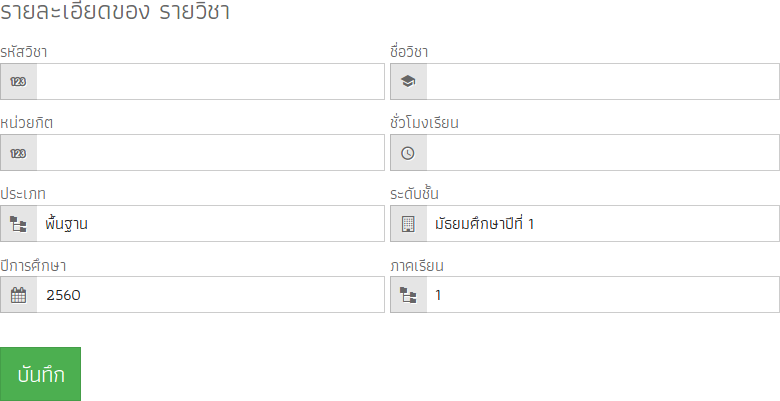
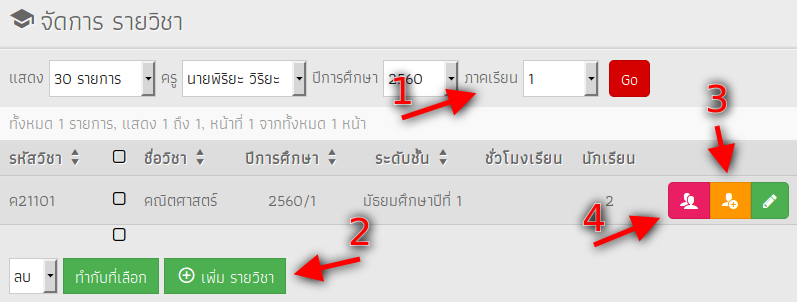
- ตัวเลือก ปีการศึกษา และ ภาคเรียน สามารถเลือกดูย้อนหลังรายการที่เคยสอนได้
- ต้องการเพิ่มรายวิชาอื่นๆที่สอนสามารถกดปุ่ม "Add New Course" ได้
- ต้องการเลือกนักเรียนลงทะเบียนเรียนวิชานี้กดปุ่มนี้
- แสดงรายชื่อนักเรียนที่ลงทะเบียนเรียนวิชานี้แล้ว
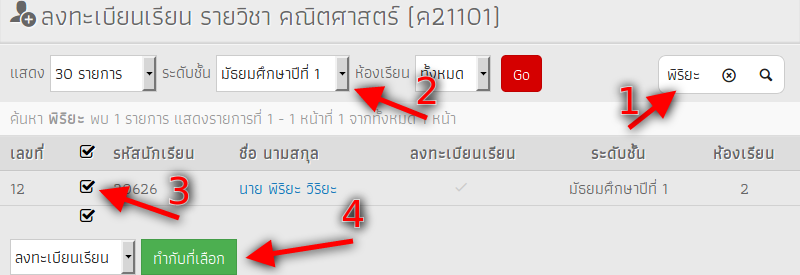
- สามารถค้นหารายชื่อนักเรียนที่ต้องการได้
- หรือเลือกจากระดับชั้นและห้องเรียน
- และขีดถูกตัวเลือกนักเรียนที่ต้องการลงทะเบียนเรียน
- และคลิกปุ่ม ทำกับที่เลือก เพื่อลงทะเบียนเรียน
ในกรณีที่ไม่พบนักเรียนที่ต้องการ สามารถลงทะเบียนนักเรียนเป็นรายบุคคลได้ที่ เพิ่ม นักเรียน โดยกรอกรายละเอียดของนักเรียนให้ครบถ้วน
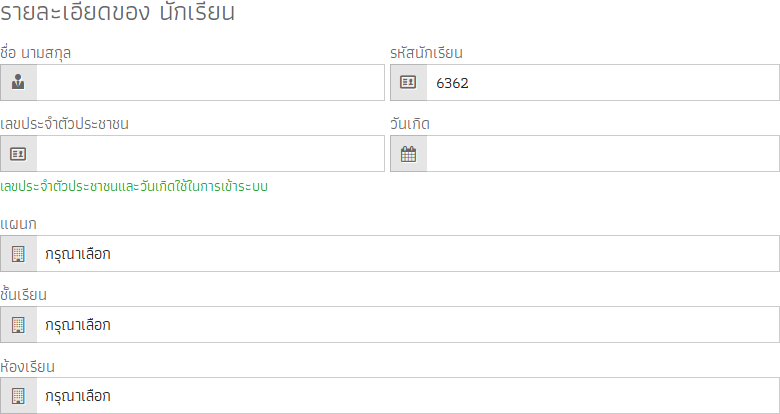
- เลขประจำตัวประชาชน และ วันเกิด ถ้ามีการระบุ จะทำให้นักเรียนที่ลงทะเบียนเรียนสามารถเข้าระบบได้
- ตัวอย่างวันเกิด 2560-01-31 จะได้รหัสผ่านเป็น 25600131
- เลขประจำตัวประชาชน ไม่สามารถใช้ซ้ำได้
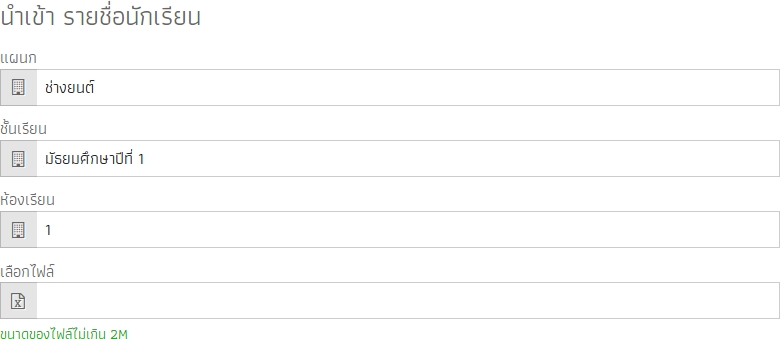
- เลือกตัวเลือกข้อมูลนักเรียนที่จะนำเข้าให้ถูกต้อง
- ดาวน์โหลดไฟล์ตัวอย่าง student.csv ที่กรอบสีเขียวด้านล่างของฟอร์ม
- ใส่ข้อมูลนักเรียนใหม่ลงในไฟล์ (รายละเอียดและวิธีการนำเข้าดูได้ที่ฟอร์ม)
- อัปโหลดไฟล์กลับขึ้นไปบนเซิร์ฟเวอร์
ครู-อาจารย์ สามารถกำหนดผลการเรียนของนักเรียนในรายวิชาของตนเองได้ โดยคลิกที่ปุ่ม "นักเรียน"(สีแดง) ที่หน้า จัดการ รายวิชา ซึ่งเมื่อคลิกเข้ามาจะพบกับหน้าต่อไปนี้
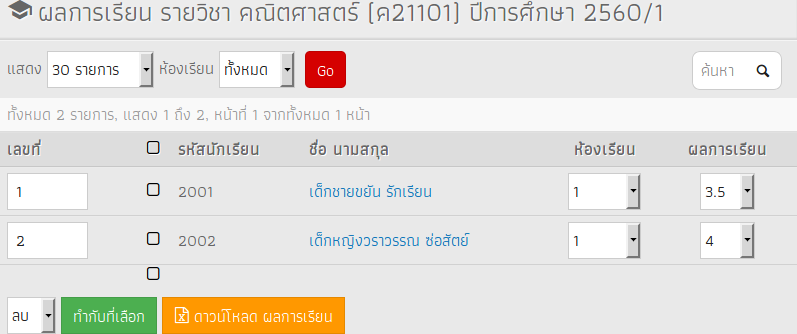
- เลขที่ สามารถระบุเลขที่ของนักเรียนได้ โดยไม่จำเป็นต้องตรงกับเลขที่ของนักเรียนในห้องเรียนประจำชั้นของนักเรียนเอง
- ห้องเรียน เป็นห้องเรียนสำหรับรายวิชานี้ ใช้ในการจัดกลุ่มนักเรียนภายในห้องเรียนที่กำลังแสดงผล อาจไม่จำเป็นต้องตรงกันกับเลขที่ประจำตัวนักเรียน
- ผลการเรียน ระบุผลการเรียนของนักเรียนในรายวิชานี้
- สามารถลบรายชื่อนักเรียนออกจากรายวิชานี้ได้ที่ตัวเลือกด้านล่าง
- สามารถส่งออกรายชื่อนักเรียนพร้อมผลการเรียนตามที่แสดงผลอยู่เป็นไฟล์ CSV ได้
- สามารถนำเข้าผลการเรียนจากไฟล์ CSV ได้ นำเข้า ผลการเรียน
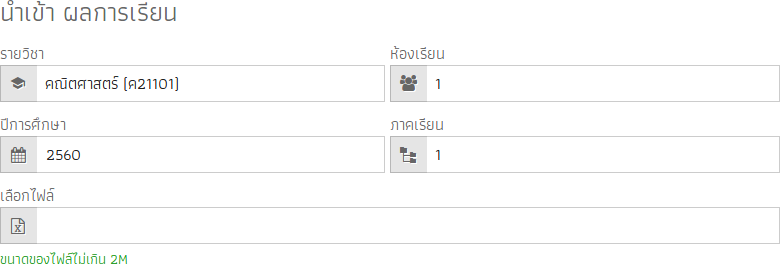
- เลือกตัวเลือกข้อมูลรายวิชาที่จะนำเข้าให้ถูกต้อง
- ดาวน์โหลดไฟล์ตัวอย่าง grade.csv ที่กรอบสีเขียวด้านล่างของฟอร์ม จะได้ข้อมูลรายชื่อนักเรียนตามที่เลือกออกมา
- กรอกผลคะแนนลงในไฟล์
- อัปโหลดไฟล์กลับขึ้นไปบนเซิร์ฟเวอร์
นักเรียน-นักศึกษา และผู้ปกครอง
นักเรียน-นักศึกษา และผู้ปกครอง สามารถเข้าระบบได้โดยใช้เลขประจำตัวประชาชนเป็น Username และ วันเกิด เป็นรหัสผ่าน (ตัวอย่างวันเกิด 2019-01-31 จะได้รหัสผ่านเป็น 20190131)นักเรียน-นักศึกษา และผู้ปกครอง สามารถดูผลการเรียนของนักเรียนได้โดยเข้าไปที่เมนู โมดูล => โรงเรียน => ผลการเรียน โดยสามารถเลือกดูผลการเรียนย้อนหลังได้ด้วย
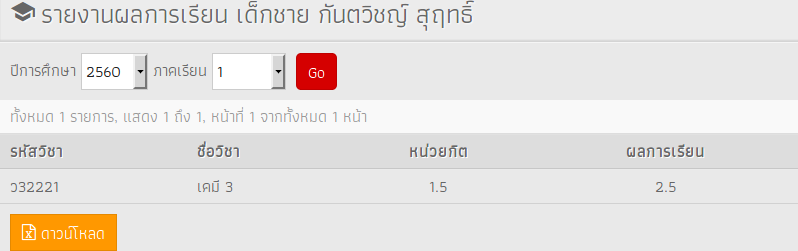
 ประกาศผลการเรียน โรงเรียนเตรียมอุดมศึกษา ภาคตะวันออกเฉียงเหนือ
ประกาศผลการเรียน โรงเรียนเตรียมอุดมศึกษา ภาคตะวันออกเฉียงเหนือ